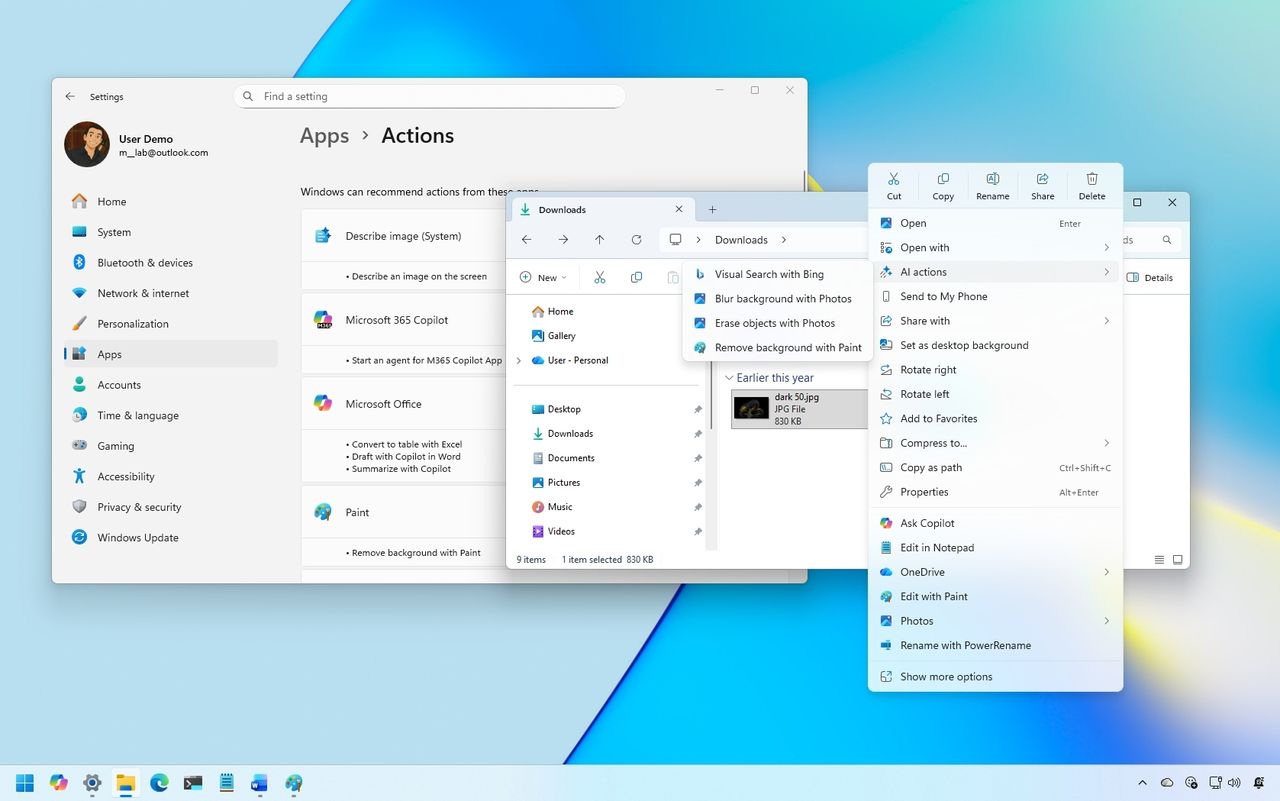
Microsoft добавляет функции искусственного интеллекта во всю Windows 11, такие как опция ‘Ask Copilot’ и ‘Semantic Indexing’ в File Explorer. Теперь они также добавили действия на основе искусственного интеллекта в контекстное меню правой кнопки мыши. Если вы хотите отключить эту функцию, вот как это сделать.
Пока крипто-инвесторы ловят иксы и ликвидации, мы тут скучно изучаем отчетность и ждем дивиденды. Если тебе близка эта скука, добро пожаловать.
Купить акции "голубых фишек"Меню «AI actions» в проводнике позволяет быстро получить доступ к функциям искусственного интеллекта, в зависимости от выбранного файла. Это не функции *внутри* самого проводника, а скорее ярлыки для выполнения задач на базе ИИ в других приложениях, таких как Microsoft 365, Photos или Paint.
Windows 11 предоставляет вам контроль над функциями AI непосредственно в настройках File Explorer, независимо от того, хотите ли вы их использовать или отключить – вам не нужно возиться со сложными системными файлами.
Это руководство проведет вас через процесс отображения или скрытия действий на базе искусственного интеллекта в Проводнике, независимо от того, используете ли вы стандартный ПК или ПК с Copilot+.
Microsoft начала развертывание этой функции с обновлением безопасности за сентябрь 2025 года, и она всё ещё становится доступной на устройствах. В настоящее время пользователи в Европе ещё не имеют доступа к этим опциям.
Как включить AI-действия в Проводнике.
Чтобы включить AI-действия в Проводнике, выполните следующие шаги:
- Откройте Настройки.
- Нажмите на Приложения.
- Нажмите на страницу Действия.
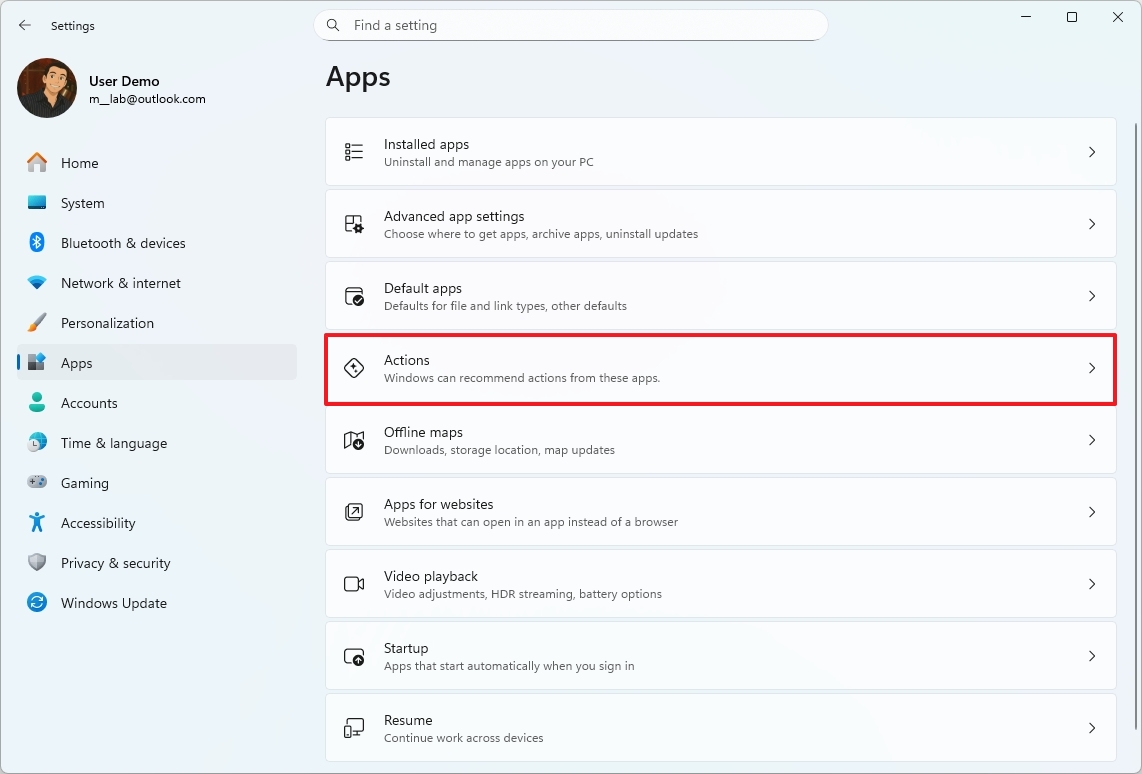
- Включите различные действия ИИ для Проводника.
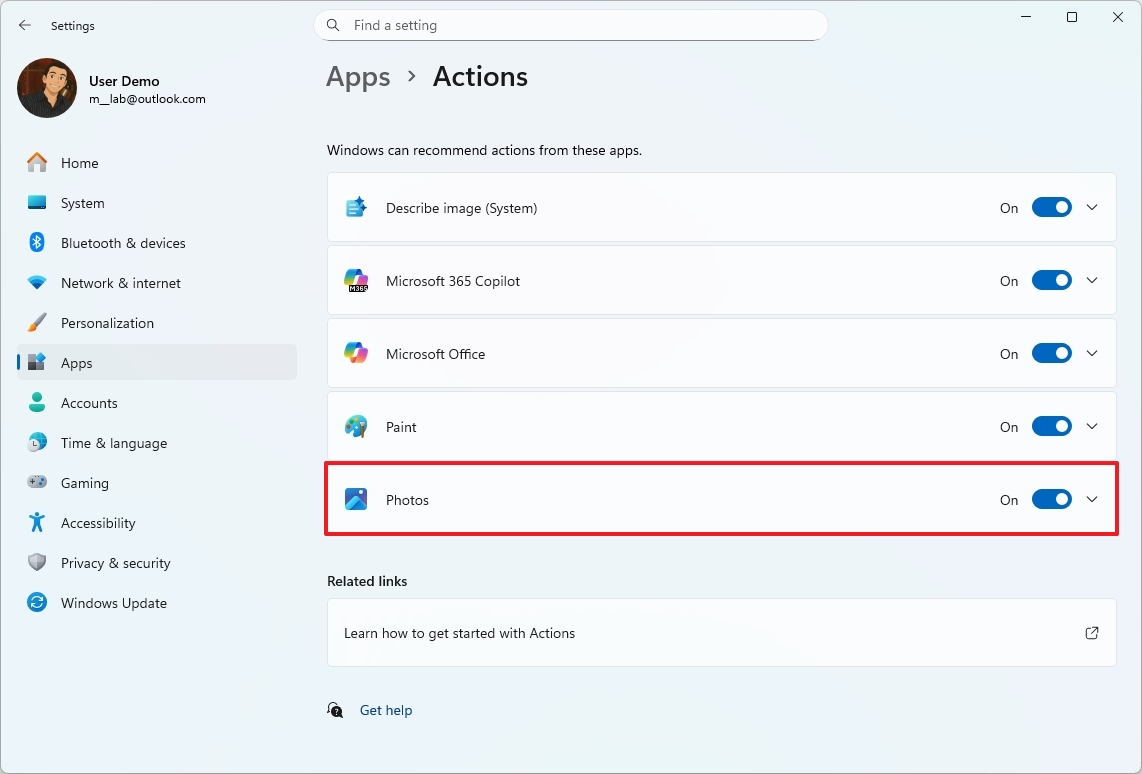
После выполнения этих шагов вы сможете использовать параметры из контекстного меню непосредственно в Проводнике Windows.
Как использовать AI-действия в File Explorer
Использовать функции на основе ИИ в Проводнике очень просто. Просто откройте Проводник, щелкните правой кнопкой мыши по изображению JPG, JPEG или PNG и выберите действие ИИ из появившегося меню.
- Визуальный поиск Bing: Выполняет поиск изображений с использованием поисковой системы Microsoft Bing.
- Размытие фона: Использует приложение «Фото» для определения фонов на изображениях и их размытия с настраиваемой интенсивностью.
- Удаление объектов: Использует приложение «Фотографии» для удаления нежелательных элементов с фотографий с помощью функции «Генеративное удаление».
- Удалить фон: Использует приложение Paint для вырезания объекта с изображения в один клик.
- Описать изображение (система): Она генерирует текстовое описание выбранного изображения.

После того, как вы выберете, что хотите сделать, файл откроется либо в Microsoft Edge, Photos, либо Paint – в зависимости от того, какое приложение лучше всего подходит для этой задачи. Там вы сможете завершить использование AI-функции.
Я решил убрать фон, и приложение Paint сделало это автоматически.
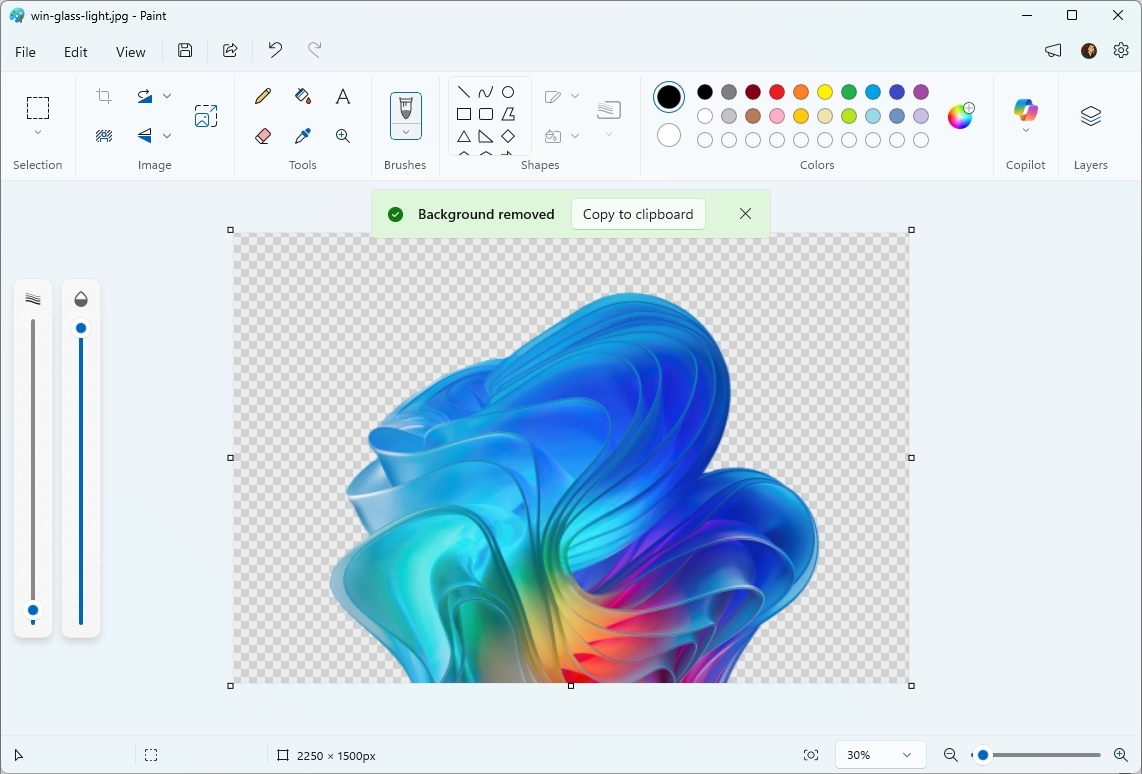
Мы поддерживаем различные типы файлов, включая XLSX, PPT, PPTX, DOC, DOCX, PDF, TXT, RTF, ASPX и HTML.
Как отключить действия ИИ в Проводнике.
Чтобы отключить действия ИИ в Проводнике, выполните следующие шаги:
- Откройте Настройки.
- Нажмите на Приложения.
- Нажмите на страницу Действия.
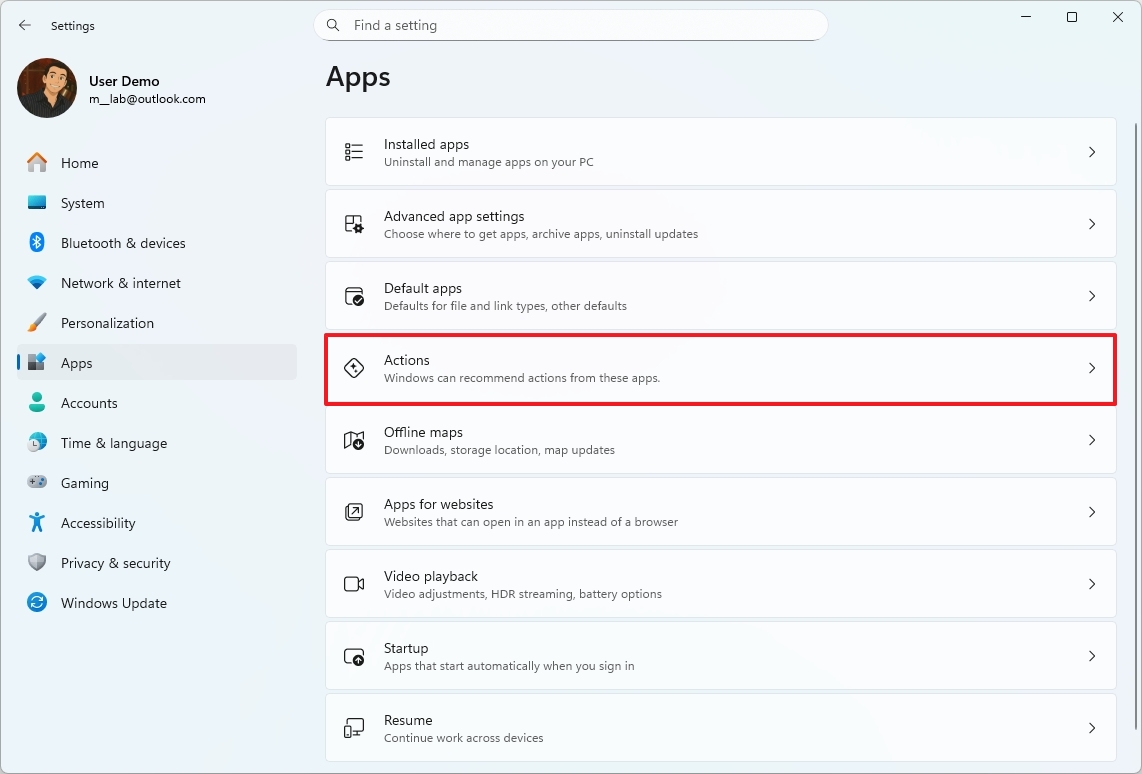
- Отключите различные действия ИИ для Проводника.
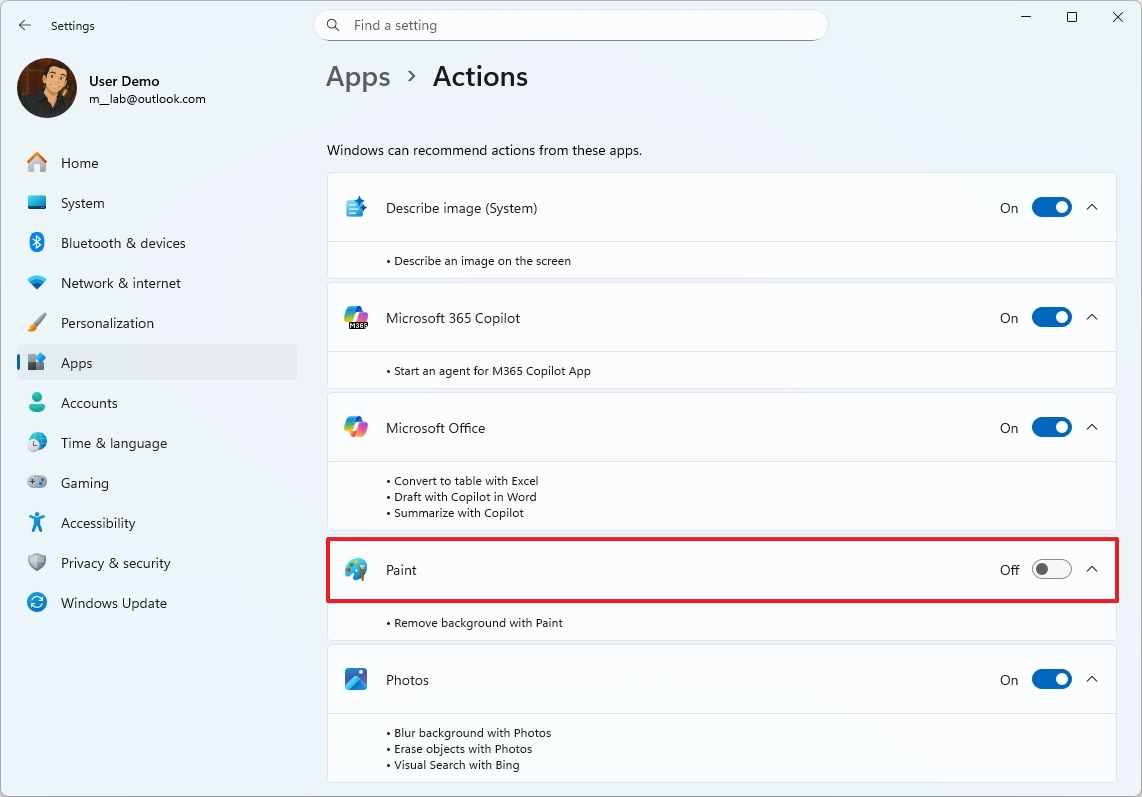
После завершения настройки вы увидите опцию «AI actions» в контекстном меню, но пока она не будет содержать никаких функций.
Будете ли вы использовать или отключать действия ИИ в проводнике файлов? Сообщите мне в комментариях.
Часто задаваемые вопросы об использовании AI-действий в Проводнике.
Это распространенные вопросы, касающиеся сброса действий ИИ в проводнике Windows.
Что такое AI-действия в Проводнике файлов?
Это быстрые опции, которые вы найдете, щелкнув правой кнопкой мыши по файлу, использующие ИИ из приложений, таких как Photos, Paint, Edge или Microsoft 365 для выполнения задач. Это не функции, встроенные непосредственно в File Explorer.
Почему я вижу действия ИИ при нажатии правой кнопкой мыши на определённые файлы?
Windows 11 распознает распространенные типы файлов — такие как фотографии и документы — и предлагает полезные функции на основе искусственного интеллекта, включая возможность удалять фон с изображений, выполнять визуальный поиск и быстро создавать сводки документов.
Где выполняются действия ИИ, когда я выбираю одно?
Когда вы открываете файл, он запускается в приложении, предназначенном для работы с ним. Например, Paint используется для удаления фонов, Photos — для стирания конкретных объектов, а Edge — для выполнения Bing Visual Search.
Какие форматы изображений поддерживаются?
На данный момент изображения в формате JPG, JPEG и PNG предоставляют вам наибольшие возможности при использовании инструментов искусственного интеллекта – вы можете легко размыть, стереть части, получить описания или удалить фон из файлов этих типов.
Какие форматы документов работают с AI-действиями Microsoft 365?
Поддерживаемые типы включают DOC, DOCX, PPT, PPTX, XLSX, PDF, TXT, RTF, ASPX и HTML.
Нужно ли устанавливать Microsoft 365, чтобы использовать действия Document AI?
Чтобы использовать такие функции, как сводки, аналитические данные и преобразование таблиц, необходимо установить приложения Microsoft 365 на ваш компьютер.
Могу ли я скрыть всё меню действий ИИ?
Это не совсем верно. Отключение действий скрывает варианты, основанные на искусственном интеллекте, в меню, но само меню остается видимым при нажатии правой кнопкой мыши.
Работают ли действия ИИ с папками или системными файлами?
Функции искусственного интеллекта работают напрямую с файлами, такими как фотографии и документы, но они не предназначены для работы с папками или категориями файлов.
Есть ли влияние на производительность от включения AI-действий?
На самом деле, они сами по себе ничего не *делают*. Я заметил, что они просто отображаются как опции в меню, а затем запускают другие программы при нажатии на них. Из-за этого они не используют ресурсы вашего компьютера, когда включены.
Больше ресурсов
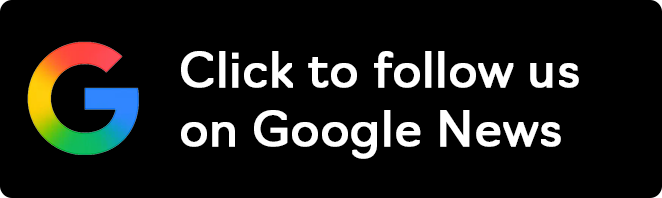
Будьте в курсе последних новостей от Windows Central, подписавшись на нас в Google News! Вы получите все наши новости, аналитические статьи и обзоры прямо в своей ленте.
Смотрите также
- Новые смартфоны. Что купить в январе 2026.
- СПБ Биржа растет, ФРС накачивает рынок: что ждет инвесторов в России и США? (11.01.2026 12:32)
- Realme P4x ОБЗОР: замедленная съёмка видео, объёмный накопитель, большой аккумулятор
- Лента акции прогноз. Цена LENT
- Лучшие смартфоны. Что купить в январе 2026.
- Российский рынок акций: Ралли продолжается? Анализ драйверов роста и рисков на 2026 год (26.12.2025 21:32)
- Неважно, на что вы фотографируете!
- Lenovo Legion 5 16IRX G9 ОБЗОР
- Motorola Edge 70 Ultra ОБЗОР: скоростная зарядка, замедленная съёмка видео, портретная/зум камера
- Samsung Galaxy Z TriFold ОБЗОР: сгибаемый экран, замедленная съёмка видео, портретная/зум камера
2025-11-22 15:40
